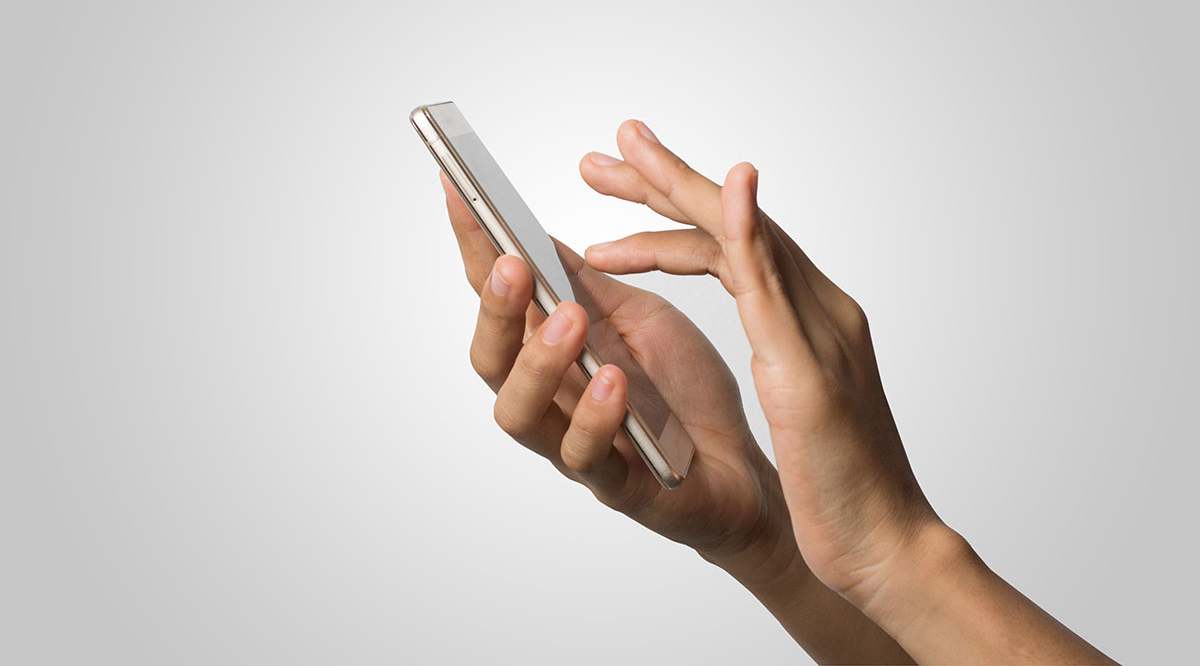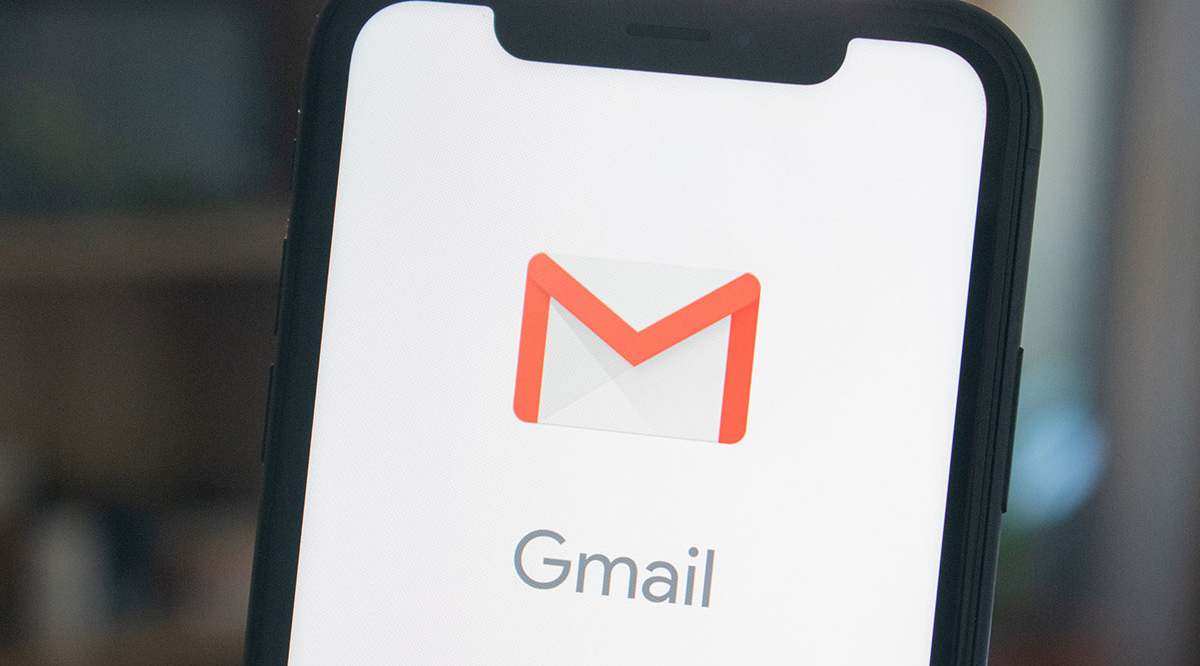В наше время невозможно представить домашнее хозяйство без беспроводного маршрутизатора. Маршрутизаторы TP-Link являются одним из самых популярных вариантов, а AC1750 — одна из самых популярных моделей маршрутизаторов TP-Link.
Содержание
Но пройдет немного времени, и срок действия текущей версии прошивки вашего маршрутизатора истечет. Это нормально, не нужно идти и покупать новый маршрутизатор — тот факт, что вашему AC1750 требуется новая прошивка, не означает, что вам нужна новая модель.
Обновление прошивки на маршрутизаторе TP-Link AC1750 не может происходить автоматически. Ручной метод не так прост, как загрузка приложения, которое сделает все за вас.
Имея это в виду, вот как обновить прошивку для TP-Link AC1750.
Загрузка и установка
Если обновление прошивки не происходит автоматически на вашем маршрутизаторе (что случается довольно часто), вам придется пойти вперед и установить ее вручную. Есть шанс, что если прошивка устарела, маршрутизатор просто не будет работать.
Найти модель
Не заходите на домашнюю страницу TP-Link. Да, вы сможете заставить его работать с домашней страницы, но будет проще, если вы найдете «tp link download center» в поисковой системе. В центре загрузки вам будет трудно найти AC1750. Это потому, что это серийный номер, а не фактическое название. Название маршрутизатора AC1750 — Archer C7. Поэтому в разделе Номер модели в Центре загрузки введите «archer c7». Результат должен появиться в разделе Wi-Fi Routers ниже. Нажмите на него.
Проверьте версию оборудования
В верхней части следующей страницы вам будет предложено выбрать версию оборудования вашего маршрутизатора AC1750. Не выбирайте только последнюю версию. Вам необходимо проверить, какая аппаратная версия у вашего маршрутизатора.
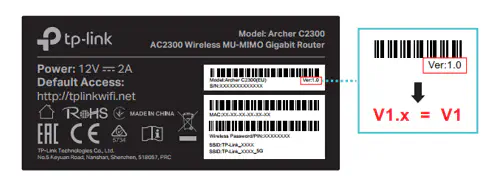
Чтобы найти точную аппаратную версию, вам придется обратиться к этикетке на задней или нижней части устройства. Найдите серийный номер, а затем найдите запись, которая гласит что-то вроде » Ver: 1.0 » или любое другое число. Это означает версию аппаратного обеспечения вашего устройства. Если запись выглядит так же, как в приведенном примере, выберите V1 в Центре загрузки.
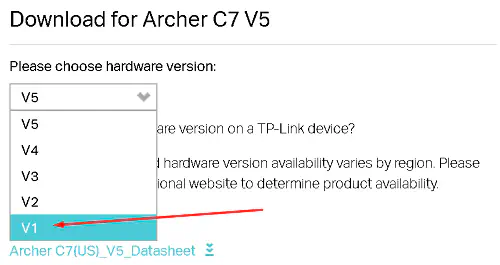
Скачать прошивку
На этой же странице прокрутите страницу вниз и выберите, какой пакет прошивки вы хотите загрузить. Мы рекомендуем вам выбрать последнее обновление, которое будет находиться вверху. Нажмите на ссылку, рядом с которой есть две стрелки, указывающие вниз. Установочный пакет будет загружен в папку загрузки по умолчанию. Кроме того, ваш браузер спросит вас, куда вы хотите загрузить прошивку. Это зависит только от вашего выбора.
Извлечение прошивки
Какую бы прошивку TP-Link вы ни скачали, она будет в виде файла .rar или .zip. Перед установкой его необходимо разархивировать/распаковать. При распаковке или извлечении выберите место по своему усмотрению.
Подключение маршрутизатора
Здесь все немного отличается от того, к чему вы привыкли. Имейте в виду, что вы устанавливаете обновление прошивки на маршрутизатор , который отделен от используемого устройства. Вы не можете выполнить установку на своем устройстве простым двойным щелчком — прошивка отправляется на маршрутизатор, независимо от устройства, которое вы используете для ее установки.
Вам потребуется войти на страницу веб-управления TP-Link для вашего AC1750. Вы можете подключиться к маршрутизатору по проводу или беспроводным способом. Обычно рекомендуется использовать проводное подключение, однако обновление прошивки можно выполнить и через беспроводную сеть.
Какой бы способ вы ни выбрали, вам необходимо подключиться к указанному маршрутизатору. При проводном методе это произойдет автоматически, в то время как при беспроводном методе вам придется найти маршрутизатор в списке доступных подключений. Не волнуйтесь, это так же просто, как подключиться к любой привычной вам сети Wi-Fi.
Log In
Откройте предпочитаемый веб-браузер и перейдите по адресу http://tplinkwifi.net . Здесь введите имя пользователя и пароль для данной модели. Эту информацию можно найти на этикетке модели. Учетные данные по умолчанию (как имя пользователя, так и пароль) будут «admin». Помните, что некоторые модели не имеют пароля по умолчанию, поэтому попробуйте оставить поле пароля пустым, если «admin» не подходит.
Если вы уже меняли имя пользователя и пароль, введите эти данные.

Установка обновления
Теперь, когда вы успешно получили доступ к маршрутизатору через браузер, пришло время загрузить файл прошивки, который вы скачали, и установить новое обновление прошивки. Для этого перейдите в раздел System Tools . На этой странице прокрутите страницу вниз до раздела Firmware Upgrade or Firmware . Затем выберите опцию Choose File или Browse . Появится окно. Найдите файл прошивки, который вы извлекли.
В завершение нажмите Upgrade . Дайте обновлению время на установку. После этого маршрутизатор перезагрузится, и вы получите уведомление.
Дополнительные замечания
Обновление прошивки может привести к восстановлению заводских настроек маршрутизатора AC1750. Это означает, что все сделанные вами настройки будут отменены, если иное не предусмотрено обновлением микропрограммы. К счастью, в большинстве случаев это сводится к простому изменению имени пользователя и пароля маршрутизатора.
Помните, что для обновления маршрутизатора TP-Link AC1750 не следует использовать беспроводную сеть. Сети Wi-Fi менее стабильны, чем проводные, и если в середине установки произойдет обрыв, устройство может выйти из строя. Вместо этого используйте кабель Ethernet и просто подключите его к используемому устройству. Это незначительное и кратковременное неудобство, просто пока вы не установите обновление прошивки маршрутизатора.
Обновление TP-Link AC1750
Хотя процесс обновления прошивки маршрутизаторов TP-Link может немного выходить за рамки ваших типичных знаний по установке обновлений, все достаточно логично и просто. Мы уверены, что вы установите обновление прошивки быстро и без каких-либо проблем или неудобств.
А вам удалось это сделать? Теперь ваш TP-Link AC1750 работает нормально? Столкнулись ли вы с какими-то проблемами, которые потребовали устранения? Сообщите нам об этом в разделе комментариев ниже.
YouTube видео: Как обновить микропрограмму на маршрутизаторе TP-Link AC1750
Вопросы и ответы по теме: “Как обновить микропрограмму на маршрутизаторе TP-Link AC1750”
Как обновить прошивку роутера TP-Link TL wr741nd?
В настройках перейдите на вкладку Системные инструменты (System Tools) – Обновление встроенного ПО (Firmware Upgrade). Нажмите на кнопку Выберите файл, выберите файл прошивки на компьютере, и нажмите на кнопку Обновить. Появится сообщение, нажмите Ok, и начнется процесс обновления.
Как обновить прошивку на роутере TP-Link?
Онлайн-обновление через приложение Tether1. Подключите телефон к Wi-Fi сети роутера. Затем откройте приложение Tether и войдите в настройки роутера. 2. Для установки новой прошивки перейдите в раздел Система — Обновление встроенного ПО. 3. Нажмите Обновить, чтобы начать процесс обновления.
Сохраненная копия
Как обновить прошивку маршрутизатора Wi-Fi до последней версии?
Откройте ваш браузер и в адресной строке введите 192.168.0.1. В открывшемся окне вам необходимо нажать на ссылку «Обновить прошивку» в нижнем левом углу окна браузера. Далее ваш роутер автоматически проверит новую версию прошивки.
Как восстановить роутер TP-Link после неудачной прошивки?
Восстановление прошивки TP-**Link**1. Скачать утилиту Tftpd v 32.400 (или альтернативная ссылка с официального сайта tftpd). 2. Ищем прошивку на официальном сайте для вашей аппаратной ревизии, предназначенной для восстановления. 3. Распакуйте архив с программой. 4. Подключите роутер к компьютеру с помощью сетевого кабеля.
Сохраненная копияПохожие
Что дает обновление прошивки роутера?
Пожалуй, главная причина, по которой нужно обновлять прошивку роутера, — это поддержание безопасности. В микропрограммах маршрутизаторов часто находят дыры в защите, и, если их не исправлять, ваш компьютер будет более уязвим перед вирусами и прочими интернет‑опасностями.
Что будет если обновить прошивку роутера?
Обнаружение новых функцийНаконец, веская причина обновить прошивку роутера – увеличение скорости его работы. Новая версия может быть лучше оптимизирована, и после её установки скорость интернета немного повысится.